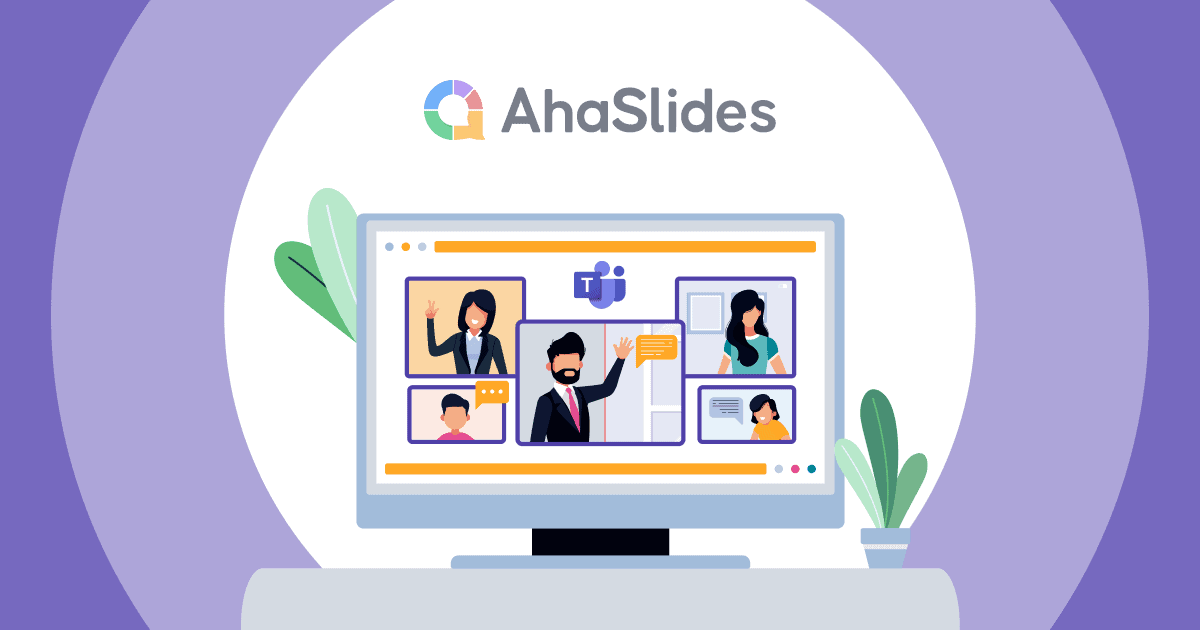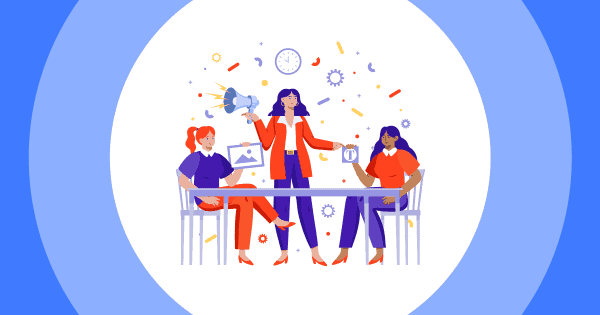AhaSlides'in bir parçası haline geldiğini duyurmaktan dolayı çok heyecanlıyız. Microsoft Teams Entegrasyonu. Artık ekip üyeleri arasında daha fazla etkileşim ve işbirliği ile daha iyi ekip sunumları sunmak için AhaSlides'ı doğrudan Microsoft Teams iş akışlarınızda paylaşabilirsiniz.
AhaSlides Microsoft Teams Entegrasyonları Microsoft Teams gibi sanal platformları kullanırken tüm sunucular ve tüm izleyiciler için gerçekten sorunsuz bir deneyim oluşturmaya yardımcı olabilecek umut verici bir araçtır. Sunum ekranını yanlış paylaşma, paylaşım sırasında ekranlar arasında geçiş yapma, paylaşım sırasında sohbeti görememe, katılımcılar arasında etkileşim olmaması gibi sorunlar yaşamanıza artık gerek kalmayacak.
Bu nedenle, kullanımı hakkında daha fazla bilgi edinmenin tam zamanı AhaSlaytlar olarak Microsoft Teams Entegrasyonları.

İçindekiler

Saniyeler içinde başlayın.
Canlı Sunumunuzla Etkileşimli Olun. Ücretsiz kaydolun ve şablon kitaplığından istediğinizi alın!
🚀 Ücretsiz Hesap Alın
AhaSlides Microsoft Teams Entegrasyonları Nedir?
AhaSlides Microsoft Teams Entegrasyonları, kullanıcıların Microsoft sanal toplantı yazılımına ücretsiz olarak kullanabilecekleri ve entegre edebilecekleri PowerPoint, Prezi ve diğer işbirliğine dayalı sunum uygulamaları için mükemmel bir alternatif olabilir. Canlı slayt gösterinizi daha yenilikçi bir şekilde sunabilir ve katılımcılar arasında etkileşimi teşvik edebilirsiniz.
>> İlgili: AhaSlides 2023 – PowerPoint Uzantısı
AhaSlides, MS Teams'de canlı sunumu nasıl geliştirir?
AhaSlides son yıllarda piyasaya sunuldu, ancak kısa sürede PowerPoint'in veya Prezi'nin en iyi alternatiflerinden biri haline geldi; özellikle fikirlerini yenilikçi bir şekilde sergilemek ve sunmak ve gerçek zamanlı etkileşime odaklanmak isteyenler arasında güçlü bir tercih. izleyiciler arasında. AhaSlides'ı sunucular için en iyi uygulama yapan şeyin ne olduğuna ve avantajlarına göz atın!
işbirlikçi faaliyetler
AhaSlides ile etkileşimli etkinlikleri Microsoft Teams sunumunuza dahil ederek işbirliğini ve ekip çalışmasını geliştirebilirsiniz. AhaSlides, katılımcıların ilginç trivia sınavları, hızlı buz kırıcılar gibi gerçek zamanlı olarak katkıda bulunmalarına ve işbirliği yapmalarına olanak tanıyarak üretken grup beyin fırtınası ve tartışmalarına olanak tanır.
Etkileşimli özellikler
AhaSlides, Microsoft Teams sunumları sırasında kitlenizin ilgisini çekmek için çeşitli etkileşimli özellikler sunar. Katılımı teşvik etmek ve izleyicilerinizi aktif olarak sürece dahil etmek için slayt destenize canlı anketler, sınavlar, kelime bulutları veya Soru-Cevap oturumları ekleyin.

Gelişmiş görsel deneyim
Sunucular, görsel olarak çekici şablonlar, temalar ve multimedya entegrasyon seçenekleri gibi MS Teams toplantılarınızda izleyiciler üzerinde kalıcı bir etki bırakan görsel olarak çarpıcı ve büyüleyici sunumlar oluşturmak için AhaSlides'ın tüm özelliklerinden yararlanabilir. Ve hepsi özelleştirilebilir özelliklerdir.
Gerçek zamanlı geri bildirim ve analitik
AhaSlides ayrıca Microsoft Teams sunumunuz sırasında gerçek zamanlı geri bildirim ve analiz sağlar. İzleyici tepkilerini izleyin, katılım düzeylerini izleyin ve sunumunuzun etkililiğini değerlendirmek ve gerekirse ayarlamalar yapmak için değerli içgörüler toplayın.

Öğretici: AhaSlides'ı MS Teams'e entegre etme
Yeni uygulamaları MS ekiplerine dahil etmeye çok aşina değilseniz, AhaSlides Uygulamasını Microsoft Teams yazılımına basit adımlarla yüklemenize yardımcı olacak öğreticimiz burada. Aşağıda AhaSlides Microsoft Teams Entegrasyonları hakkında önemli bilgileri hızlı bir şekilde almanıza yardımcı olacak bir video da bulunmaktadır.
- 1 Adım: Masaüstünüzde Microsoft Teams uygulamasını başlatın, Microsoft Teams App Store'a gidin ve Arama kutusunda AhaSlides uygulamalarını bulun.
- 2 Adım: Kurulum işlemini başlatmak için “Şimdi Al” veya “Ekiplere Ekle” düğmesine tıklayın. AhSlides uygulaması eklendikten sonra, gerektiği gibi AhaSlides hesaplarınızla giriş yapın.
- 3 Adım: Sunum dosyanızı seçin ve “Paylaş” seçeneğini seçin.
- 4 Adım: MS Teams toplantınızı başlatın. AhaSlides MS Teams Entegrasyonlarında, “Tam ekrana geç” seçeneğini seçin.
AhaSlides ile Etkileyici Microsoft Teams Sunumları Oluşturmak için 6 İpucu
Sunum yapmak göz korkutucu ve bunaltıcı bir görev olabilir, ancak sunumunuzu daha çekici hale getirmek ve herkesin dikkatini çekmek için kesinlikle bazı hileler kullanabilirsiniz. İşte teknik ve sunum becerilerinizde ustalaşmak için kaçıramayacağınız beş önemli ipucu.
1 numara. Güçlü bir kanca ile başlayın
Sunumunuzu başlatmak için izleyicilerinizin dikkatini bir kanca ile çekmek önemlidir. Aşağıdaki gibi deneyebileceğiniz harika bir yol;
- hikaye anlatımı: İzleyicinin ilgisini hemen çeken ve duygusal bir bağ oluşturan kişisel bir anekdot, konuyla ilgili bir vaka çalışması veya ikna edici bir anlatı olabilir.
- Şaşırtıcı İstatistik: Sunumunuzun konusunun önemini veya aciliyetini vurgulayan şaşırtıcı veya sarsıcı bir istatistikle başlayın.
- Kışkırtıcı Soru: Büyüleyici bir giriş veya düşündürücü bir soru. Sunumunuza merak uyandıran ve izleyicilerinizi düşünmeye teşvik eden zorlayıcı bir soruyla başlayın.
- Kalın Bir İfadeyle Başlayın: Bu tartışmalı bir ifade, şaşırtıcı bir gerçek veya hemen ilgi uyandıran güçlü bir iddia olabilir.
İPUÇLARI: AhaSlides'ın metnini kullanarak soruyu dikkat çekici bir slaytta görüntüleyinAhaSlides, sunumunuzun tonunu ayarlamak için görsel olarak çekici açılış slaytları oluşturmanıza olanak tanır.
2 numara. Göz alıcı ses efektleri
Ses efektinin etkileşim düzeyini artırabileceğini biliyorsanız, kesinlikle onları kaçırmak istemezsiniz. Bir ipucu, sununuzun temasına, konusuna veya belirli içeriğine uygun ses efektleri seçmek ve bunları aşırı kullanmayın.
Önemli anları veya etkileşimleri vurgulamak, duyguları uyandırmak ve izleyicileriniz için unutulmaz bir deneyim yaratmak için ses efektlerinden yararlanabilirsiniz.
Örneğin, doğayı veya çevreyi tartışıyorsanız, yatıştırıcı doğa seslerini dahil edebilirsiniz. Ya da sunumunuz teknoloji veya yenilik içeriyorsa, fütüristik ses efektleri kullanmayı düşünün.
# 3. Multimedya öğelerini kullanma
Sunumunuzu görsel olarak daha çekici ve etkileşimli hale getirmek için resimler, videolar ve ses klipleri gibi multimedya öğelerini slaytlarınıza dahil etmeyi unutmayın. İyi haber şu ki, AhaSlides multimedya içeriğinin sorunsuz entegrasyonunu destekliyor.

#4. özlü tutun
Slaytlarınızı özlü ve odaklı tutarak aşırı bilgi yüklemesinden kaçınmalısınız. Mesajınızı etkili bir şekilde iletmek için madde işaretleri, görseller ve kısa açıklamalar kullanın. AhaSlides'in slayt özelleştirme seçenekleri, görsel olarak çekici ve okunması kolay slaytlar oluşturmanıza olanak tanır.
# 5. Anonim katılımı etkinleştir
Bir MS Teams toplantısında bir anket veya yoklama yaparken, izleyicilerinizin yanıt bırakması için rahat ve mahremiyetli bir ortam sağlamak çok önemlidir. Çoğu durumda, anonimlik engelleri ve katılım isteksizliğini azaltabilir. AhaSlides ile anonim anketler ve katılımcıların kimliklerini açıklamadan yanıtlarını sağlayabilecekleri anketler oluşturabilirsiniz.
#6. Önemli noktaları vurgulayın
Son olarak, kalın metin, renk varyasyonları veya simgeler gibi görsel ipuçlarını kullanarak önemli noktaları veya önemli bilgileri vurgulamak gerekir. Bu, kitlenizin temel ayrıntılara odaklanmasına yardımcı olur ve sunulan bilgilerin daha iyi akılda tutulmasına yardımcı olur.
Örneğin
- “Stratejimizin üç temel ayağı Yenilikçilik, İşbirliği, ve Müşteri Memnuniyeti".
- Yenilikçi fikirlerin yanında bir ampul simgesi, tamamlanmış görevler için bir onay işareti veya olası riskler için bir uyarı simgesi kullanın.
Sık Sorulan Sorular
Bir sorun var mı? Cevaplarımız var.
Neden Microsoft Teams ile entegrasyon yapmalısınız?
Microsoft Teams Entegrasyonu bir şey mi?
Microsoft Teams'in kaç tane entegrasyonu vardır?
Microsoft Teams entegrasyon bağlantısı nerede?
Microsoft ekip entegrasyonunu nasıl etkinleştiririm?
Microsoft Teams'i bağlantılarla nasıl kullanırım?
Bottom Line
Yazan AhaSlides x Microsoft Ekipleri Entegrasyon, platformun tüm potansiyelini açığa çıkarabilir ve ekibinizin işbirliğini bir sonraki seviyeye taşıyabilirsiniz.
Bu nedenle, büyüleme, işbirliği yapma ve etkili bir şekilde iletişim kurma fırsatını kaçırmayın. Microsoft Teams ile entegre AhaSlides'in gücünü bugün deneyimleyin!